Integrowanie rozwiązania Jamf Mobile Threat Protection z usługą Intune
Wykonaj poniższe kroki, aby zintegrować rozwiązanie Jamf Mobile Threat Defense z usługą Intune.
Uwaga
W lipcu 2021 roku Jamf zakończył przejęcie Wandery, a ostatnio rozpoczął rebranding i aktualizacje, aby przenieść Wanderę do portfolio Jamf. Praca nad zaktualizowaniem centrum administracyjnego Intune w celu odzwierciedlenia nowego znakowania pozostaje w toku. Ta zawartość będzie odzwierciedlać nową markę Jamf, jeśli to możliwe, ale w razie potrzeby będzie odzwierciedlać znakowanie Wandera, aby zachować dokładność bieżącego interfejsu użytkownika w centrum administracyjnym.
Przed rozpoczęciem
Przed rozpoczęciem procesu integracji narzędzia Jamf z Intune upewnij się, że masz następujące wymagania wstępne:
subskrypcja planu Microsoft Intune 1
Microsoft Entra poświadczenia administratora i przypisaną rolę, która może udzielić następujących uprawnień:
- Logowanie się i odczytywanie profilu użytkownika
- Uzyskiwanie dostępu do katalogu jako zalogowany użytkownik
- Odczytywanie danych katalogu
- Wysyłanie informacji o ryzyku urządzenia do Intune
Prawidłowa subskrypcja usługi Jamf Security Cloud
- Konto administratora z uprawnieniami administratora
Omówienie integracji
Włączenie integracji usługi Mobile Threat Defense między narzędziami Jamf i Intune obejmuje:
- Włączanie usługi Jamf UEM Connect w celu synchronizowania informacji z platformą Azure i Intune. Synchronizacja obejmuje metadane zarządzania cyklem życia użytkowników i urządzeń (LCM) oraz poziom zagrożenia urządzenia usługi Mobile Threat Defense (MTD).
- Utwórz profile aktywacji w narzędziu Jamf, aby zdefiniować zachowanie rejestracji urządzeń.
- Wdróż aplikację Jamf Trust na zarządzanych urządzeniach z systemami iOS i Android.
- Skonfiguruj narzędzie Jamf dla samoobsługi użytkownika końcowego przy użyciu funkcji ZARZĄDZANIA aplikacjami mobilnymi na urządzeniach z systemami iOS i Android.
Konfigurowanie integracji usługi Jamf Mobile Threat Defense
Skonfigurowanie integracji między narzędziami Jamf i Intune nie wymaga wsparcia ze strony personelu narzędzia Jamf i można je łatwo osiągnąć w ciągu kilku minut.
Włączanie obsługi narzędzia Jamf w Intune
Zaloguj się do centrum administracyjnego Microsoft Intune.
Wybierz pozycj꣹czniki administracji>dzierżawy i tokeny>Mobile Threat Defense> Dodaj.
Na stronie Dodawanie łącznika użyj listy rozwijanej i wybierz pozycję Wandera. A następnie wybierz pozycję Utwórz.
W okienku Mobile Threat Defense wybierz łącznik usługi Wandera MTD z listy łączników, aby otworzyć okienko Edytuj łącznik . Wybierz pozycję Otwórz konsolę administracyjną usługi Wandera , aby otworzyć witrynę Jamf Security Cloud Portal i zalogować się.
W portalu jamf Security Cloud przejdź do obszaru Integracja z usługą > UEM i wybierz kartę UEM Connect. Użyj listy rozwijanej Dostawca EMM i wybierz pozycję Microsoft Intune.
Zostanie wyświetlony ekran podobny do poniższego obrazu wskazujący uprawnienia wymagane do ukończenia integracji:
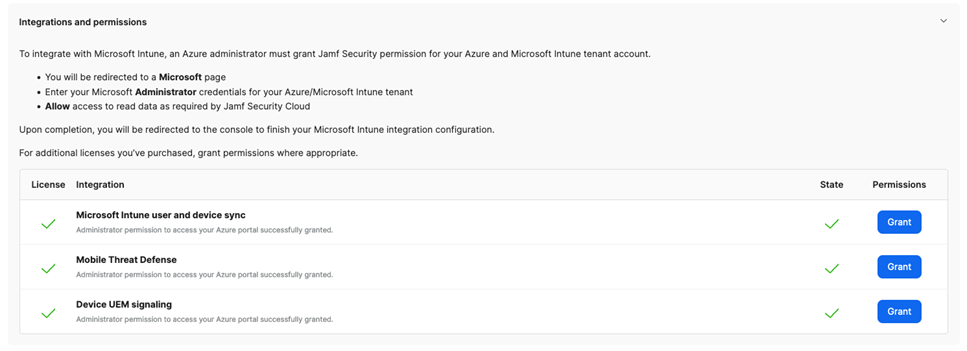
Obok pozycji Microsoft Intune User and Device Sync (Synchronizacja użytkowników i urządzeń) wybierz przycisk Udziel, aby rozpocząć proces wyrażania zgody na wykonywanie funkcji zarządzania cyklem życia (LCM) za pomocą platformy Azure i Intune.
Po wyświetleniu monitu wybierz lub wprowadź poświadczenia administratora platformy Azure. Przejrzyj żądane uprawnienia, a następnie zaznacz pole wyboru Zgoda w imieniu organizacji. Na koniec wybierz pozycję Akceptuj, aby autoryzować integrację LCM.
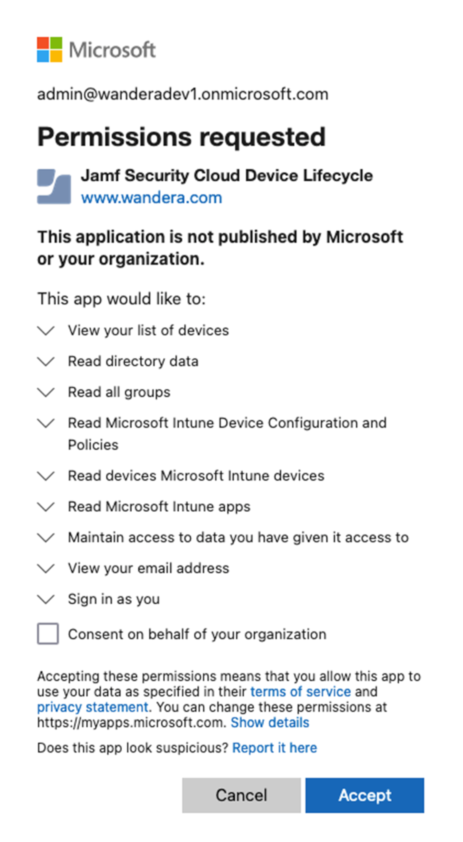
Nastąpi automatyczny powrót do portalu jamf Security Cloud. Jeśli autoryzacja zakończyła się pomyślnie, obok przycisku Udziel jest zielony znacznik.
Powtórz proces wyrażania zgody dla pozostałych wymienionych integracji, klikając odpowiednie przyciski udzielania, dopóki nie będziesz mieć zielonych znaczników wyboru obok każdej z nich.
Wróć do centrum administracyjnego Intune i wznów edytowanie łącznika MTD. Ustaw wszystkie dostępne przełączniki na włączone, a następnie zapisz konfigurację.
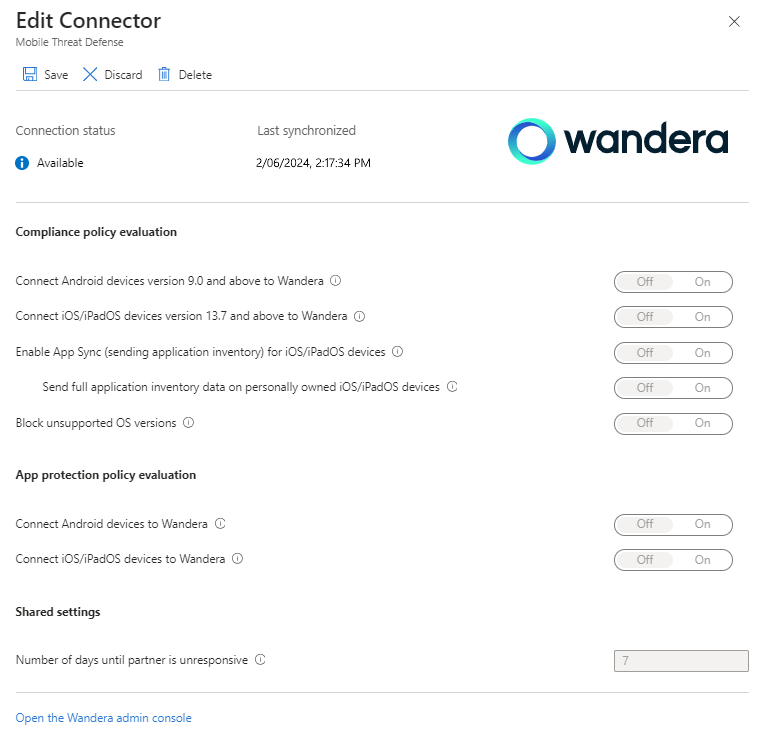
Intune i Jamf są teraz połączone.
Tworzenie profilów aktywacji w narzędziu Jamf
wdrożenia oparte na Intune są ułatwione przy użyciu profilów aktywacji narzędzia Jamf zdefiniowanych w portalu jamf Security Cloud. Każdy profil aktywacji definiuje określone opcje konfiguracji, takie jak wymagania dotyczące uwierzytelniania, możliwości usługi i początkowe członkostwo w grupie.
Po utworzeniu profilu aktywacji w narzędziu Jamf należy przypisać go do użytkowników i urządzeń w Intune. Profil aktywacji jest uniwersalny na różnych platformach urządzeń i w strategiach zarządzania, ale poniższe kroki definiują sposób konfigurowania Intune na podstawie tych różnic.
W poniższych krokach założono, że utworzono profil aktywacji w narzędziu Jamf, który chcesz wdrożyć za pośrednictwem Intune na urządzeniach docelowych. Aby uzyskać więcej informacji na temat tworzenia i używania profilów aktywacji narzędzia Jamf, zobacz Profile aktywacji w dokumentacji zabezpieczeń narzędzia Jamf.
Uwaga
Podczas tworzenia profilów aktywacji na potrzeby wdrażania za pośrednictwem Intune należy ustawić opcję Uwierzytelniony przez dostawcę tożsamości na wartość Uwierzytelniony przez dostawcę > tożsamości w Microsoft Entra celu zapewnienia maksymalnych zabezpieczeń, zgodności między platformami i usprawnionego środowiska użytkownika końcowego.
Wdrażanie narzędzia Jamf Over-the-Air na urządzeniach zarządzanych przez rozwiązanie MDM
W przypadku urządzeń z systemami iOS i Android zarządzanych za pomocą Intune narzędzie Jamf może wdrażać na powietrzu szybkie aktywacje oparte na wypychaniu. Przed kontynuowaniem pracy z tą sekcją upewnij się, że zostały już utworzone potrzebne profile aktywacji. Wdrażanie narzędzia Jamf na zarządzanych urządzeniach obejmuje:
- Dodawanie profilów konfiguracji narzędzia Jamf do Intune i przypisywanie do urządzeń docelowych.
- Dodawanie aplikacji zaufania narzędzia Jamf i odpowiednich konfiguracji aplikacji w celu Intune i przypisywania do urządzeń docelowych.
Konfigurowanie i wdrażanie profilów konfiguracji systemu iOS
W tej sekcji pobierzesz wymagane pliki konfiguracji urządzeń z systemem iOS, a następnie dostarczysz je za pośrednictwem rozwiązania MDM do Intune zarządzanych urządzeń.
W witrynie Jamf Security Cloud Portal przejdź do profilu aktywacji, który chcesz wdrożyć (Aktywacje urządzeń>), a następnie wybierz kartę >Strategie wdrażaniaUrządzenia> zarządzane Microsoft Intune.
Rozwiń sekcje Nadzorowane dla systemu Apple iOS lub Apple iOS Bez nadzoru na podstawie konfiguracji floty urządzeń.
Pobierz podany profil konfiguracji i przygotuj się do przekazania go w późniejszym kroku.
Otwórz centrum administracyjne Microsoft Intune i przejdź do pozycji Urządzenia > z profilami konfiguracji systemu iOS/iPadOS>. Wybierz pozycję Utwórz>nowe zasady.
W wyświetlonym panelu w obszarze Platforma wybierz pozycję iOS/iPadOS, a w polu Typ profilu wybierz pozycję Szablon , a następnie pozycję Niestandardowe. Następnie wybierz pozycję Utwórz.
W polu Nazwa podaj opisowy tytuł konfiguracji, najlepiej pasując do nazwy profilu aktywacji w portalu Jamf Security Cloud. Dopasowana nazwa ułatwi nawiązywanie odwołań krzyżowych w przyszłości. W razie potrzeby podaj kod profilu aktywacji. Zalecamy wskazanie, czy konfiguracja dotyczy urządzeń nadzorowanych, czy nienadzorowanych przez sufiks nazwy jako takiej.
Opcjonalnie podaj opis zawierający więcej szczegółów dla innych administratorów dotyczących przeznaczenia/użycia konfiguracji. Wybierz pozycję Dalej.
Na stronie Ustawienia konfiguracji dla pliku profilu konfiguracji określ lub przejdź do pobranego profilu konfiguracji odpowiadającego profilowi aktywacji pobranemu w kroku 3. W przypadku pobrania obu tych profilów należy wybrać odpowiedni profil nadzorowany lub nienadzorowany. Wybierz pozycję Dalej.
Przypisz profil konfiguracji do grup użytkowników lub urządzeń, na których powinien być zainstalowany program Jamf. Zalecamy rozpoczęcie od grupy testowej, a następnie rozwinięcie jej po poprawnej weryfikacji aktywacji. Wybierz pozycję Dalej.
Przejrzyj konfigurację pod kątem edytowania poprawności w razie potrzeby, a następnie wybierz pozycję Utwórz , aby utworzyć i wdrożyć profil konfiguracji.
Uwaga
Narzędzie Jamf oferuje rozszerzony profil wdrożenia dla nadzorowanych urządzeń z systemem iOS. Jeśli masz mieszaną flotę urządzeń nadzorowanych i nienadzorowanych, w razie potrzeby powtórz powyższe kroki dla innego typu profilu. Te same kroki należy wykonać w przypadku wszelkich przyszłych profilów aktywacji, które mają zostać wdrożone za pośrednictwem Intune. Skontaktuj się z pomocą techniczną narzędzia Jamf, jeśli masz mieszaną flotę nadzorowanych i nienadzorowanych urządzeń z systemem iOS i potrzebujesz pomocy dotyczącej przypisań zasad opartych na trybie nadzorowanym.
Wdrażanie narzędzia Jamf na niezarejestrowanych urządzeniach za pomocą aplikacji zarządzanych przez funkcję ZARZĄDZANIA aplikacjami mobilnymi
W przypadku niezarejestrowanych urządzeń z aplikacjami zarządzanymi przez funkcję MAM narzędzie Jamf korzysta ze zintegrowanego środowiska dołączania opartego na uwierzytelnianiu, aby aktywować i chronić dane firmowe w aplikacjach zarządzanych przez zarządzanie aplikacjami mobilnymi.
W poniższych sekcjach opisano sposób konfigurowania narzędzi Jamf i Intune, aby umożliwić użytkownikom końcowym bezproblemowe aktywowanie narzędzia Jamf przed uzyskaniem dostępu do danych firmy.
Konfigurowanie usługi Azure Device Provisioning w profilu aktywacji narzędzia Jamf
Profile aktywacji, które mają być używane z aplikacjami mobilnymi, muszą mieć skojarzonego użytkownika ustawioną na opcję Uwierzytelniony przez dostawcę > tożsamości Microsoft Entra.
W portalu jamf Security Cloud wybierz istniejący lub utwórz nowy profil aktywacji, który niezarejestrowanych urządzeń z aplikacjami zarządzanymi przez aplikacje mam jest używany podczas rejestracji w aktywacji urządzeń > .
Wybierz kartę Aprowizowanie oparte na tożsamościach , a następnie przewiń do sekcji Microsoft.
Wybierz przełącznik dla profilu aktywacji , którego chcesz użyć, co spowoduje otwarcie okna Dodawanie automatycznej aprowizacji do profilu aktywacji .
Wybierz, aby potwierdzić bieżący wybór opcji Wszyscy (dowolna grupa), lub wybierz pozycję Określone grupy , a następnie dodaj identyfikatory grup , aby ograniczyć aktywacje użytkowników tylko do tych grup.
- Jeśli zdefiniowano co najmniej jeden identyfikator grupy , użytkownik aktywujący funkcję ZARZĄDZANIA aplikacjami mobilnymi musi być członkiem co najmniej jednej z określonych grup do aktywowania przy użyciu tego profilu aktywacji.
- Dla tego samego identyfikatora dzierżawy platformy Azure można skonfigurować wiele profilów aktywacji przy użyciu innego identyfikatora grupy. Użycie różnych identyfikatorów grup umożliwia rejestrowanie urządzeń w narzędziu Jamf w oparciu o członkostwo w grupie platformy Azure, umożliwiając zróżnicowane możliwości według grupy w czasie aktywacji.
- Można skonfigurować jeden "domyślny" profil aktywacji, który nie określa żadnych identyfikatorów grupy. Ta grupa służy jako catch-all dla wszystkich aktywacji, w których uwierzytelniony użytkownik nie jest członkiem grupy ze skojarzeniem z innym profilem aktywacji.
Wybierz pozycję Zapisz w prawym górnym rogu strony.
Następne kroki
- Po załadowaniu profilów aktywacji narzędzia Jamf w portalu jamf Security Cloud utwórz aplikacje klienckie w Intune, aby wdrożyć aplikację Jamf Trust na urządzeniach z systemami Android i iOS/iPadOS. Konfiguracja aplikacji Jamf zapewnia podstawowe funkcje uzupełniające profile konfiguracji urządzeń wypychane do urządzeń i jest zalecana we wszystkich wdrożeniach. Zobacz Dodawanie aplikacji MTD , aby zapoznać się z procedurami i szczegółami niestandardowymi specyficznymi dla aplikacji narzędzia Jamf.
- Dzięki rozwiązaniu Jamf zintegrowanemu z Intune możesz dostroić konfigurację, wyświetlać raporty i wdrażać je szerzej w ramach floty urządzeń przenośnych. Aby uzyskać szczegółowe przewodniki konfiguracji, zobacz Centrum pomocy technicznej Wprowadzenie Przewodnik w dokumentacji narzędzia Jamf.
Opinia
Dostępne już wkrótce: W 2024 r. będziemy stopniowo wycofywać zgłoszenia z serwisu GitHub jako mechanizm przesyłania opinii na temat zawartości i zastępować go nowym systemem opinii. Aby uzyskać więcej informacji, sprawdź: https://aka.ms/ContentUserFeedback.
Prześlij i wyświetl opinię dla